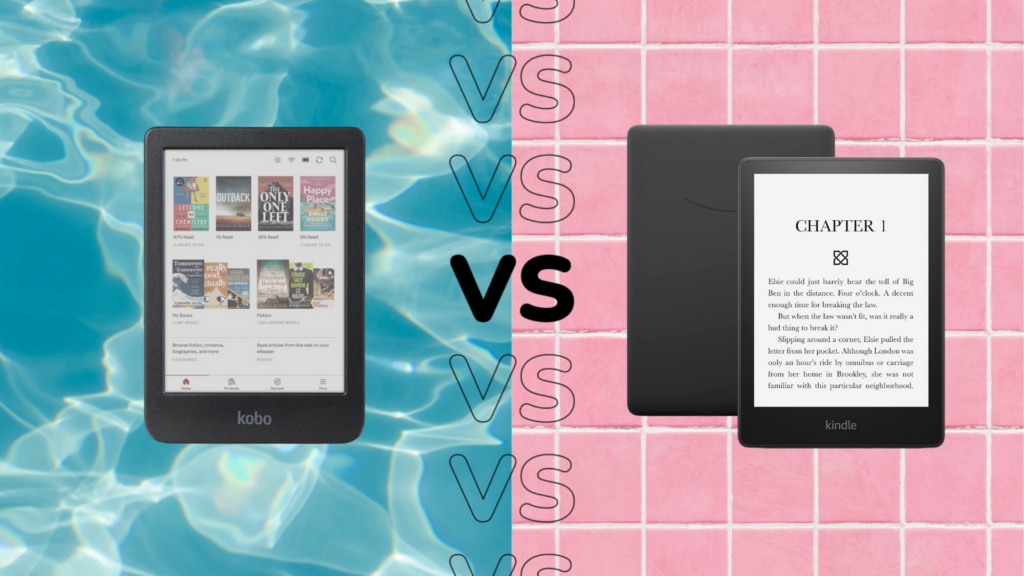Möchten Sie ein Objekt in Photoshop aus Ihrem Bild verwischen? So geht’s mit nur wenigen Klicks.
Die Unschärfefilter sind eine einfache Möglichkeit, Personen, Objekte und Wörter zu verschleiern, die andere Personen auf Ihren Fotos nicht sehen sollen.
Ob Sie versehentlich Ihre Kreditkarte im Rahmen gelassen haben oder Ihr Freund mit dem Aussehen im Hintergrund einer Aufnahme nicht zufrieden ist, hier erfahren Sie, wie Sie mit Adobe Photoshop einen Unschärfeeffekt auf bestimmte Personen, Objekte, Text oder irgendetwas anderes anwenden können.
Was du brauchen wirst:
- Adobe Photoshop
- Ein Creative Cloud-Abonnement
Die Kurzfassung
- Duplizieren Sie die Ebene
- Verwenden Sie das Objektauswahlwerkzeug, um ein Objekt auszuwählen
- Klicken Sie auf das Symbol „Ebenenmaske hinzufügen“.
- Klicken Sie auf Filtern
- Klicken Sie auf Weichzeichnen
- Wählen Sie Gaußscher Weichzeichner
- Passen Sie den Schieberegler an und klicken Sie auf OK
-
Schritt
1Duplizieren Sie die Bildebene

Sie können dies tun, indem Sie mit der rechten Maustaste auf die Ebene klicken und auf Ebene duplizieren klicken oder indem Sie die Ebene auf das Plus-Symbol in der unteren rechten Ecke des Bildschirms ziehen.

-
Schritt
2Klicken Sie auf das Objektauswahl-Werkzeug

Möglicherweise müssen Sie hier mit der rechten Maustaste klicken, um das Tool zu finden.

-
Schritt
3Wählen Sie das Objekt aus, das Sie verwischen möchten

Klicken Sie dazu auf das Objekt oder ziehen Sie ein Kästchen darüber.

-
Schritt
4Klicken Sie auf das Symbol „Ebenenmaske hinzufügen“, um diese Auswahl zu maskieren

Dies ist das rechteckige Symbol mit dem Kreis in der rechten unteren Ecke von Photoshop. Stellen Sie sicher, dass das Bild anstelle der Maske in Ihren Ebenen ausgewählt ist.

-
Schritt
5Klicken Sie auf Filtern

Diese finden Sie in der Menüleiste am oberen Bildschirmrand.

-
Schritt
6Bewegen Sie den Mauszeiger über Unschärfe

Sie können auch die Pixelate-Filter verwenden, wenn Sie dies bevorzugen.

-
Schritt
7Klicken Sie auf Gaußscher Weichzeichner

Sie können auch mit anderen Unschärfeeffekten experimentieren.

-
Schritt
8Passen Sie die Stärke der Unschärfe mit dem Schieberegler an

Dann klicken Sie einfach auf OK, wenn Sie fertig sind!